狂熱的DVD收藏家最擔心的就是珍貴的DVD光碟被刮傷或損壞。因此,這裡有一些建議您應該採取的方法來保護您的 DVD 光碟 - 將 DVD 光碟備份到 DVD ISO/資料夾或將 DVD 數位化為常規視訊檔案。你想這樣做嗎?請按照下面的教學進行操作。
1:1 備份 DVD 光碟到 DVD ISO 檔或 DVD 資料夾
如何將DVD備份到數位副本並完全保留所有字幕軌道、音軌、DVD選單並且不會有品質損失?您將需要 DVD 複製軟體的協助。 VideoByte DVD 複製 是一個可靠的選擇。它可以將 DVD 光碟 1:1 複製到 DVD ISO 檔案或 DVD 資料夾。不僅如此,如果您只想將某些 DVD 標題複製為 ISO 文件,您可以選擇「自訂」模式並檢查您需要的內容。
現在是時候下載 VideoByte DVD Copy 並開始將 DVD 光碟轉換為 ISO/資料夾以進行備份。
步驟 1. 將 DVD 光碟載入 DVD 副本
啟動 VideoByte DVD 複製。主介面上會跳出「是否自動載入來源DVD?」的提示。選取“是”,DVD 光碟將在幾秒鐘內加載。
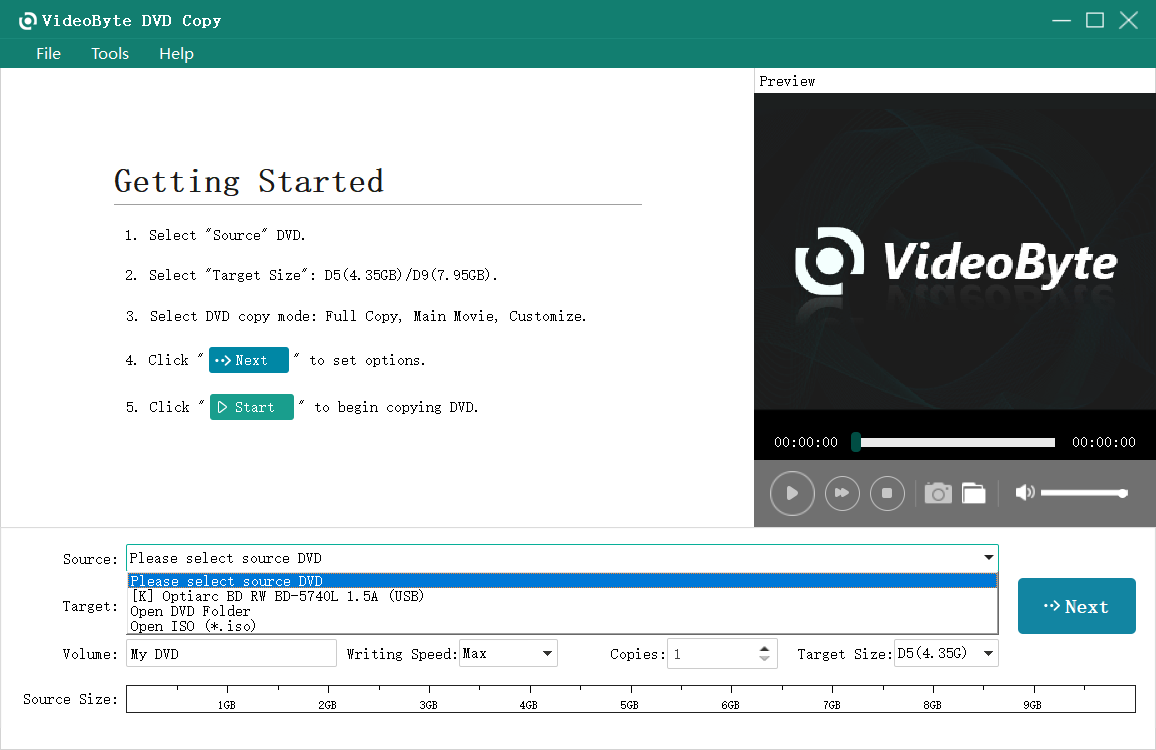
步驟 2. 選擇 DVD 複製模式
從「完整複製」、「主要影片」和「自訂」中選擇 DVD 複製模式。例如,在「全光碟」模式下,您無法自訂標題和曲目。此模式用於製作 1:1 光碟克隆。
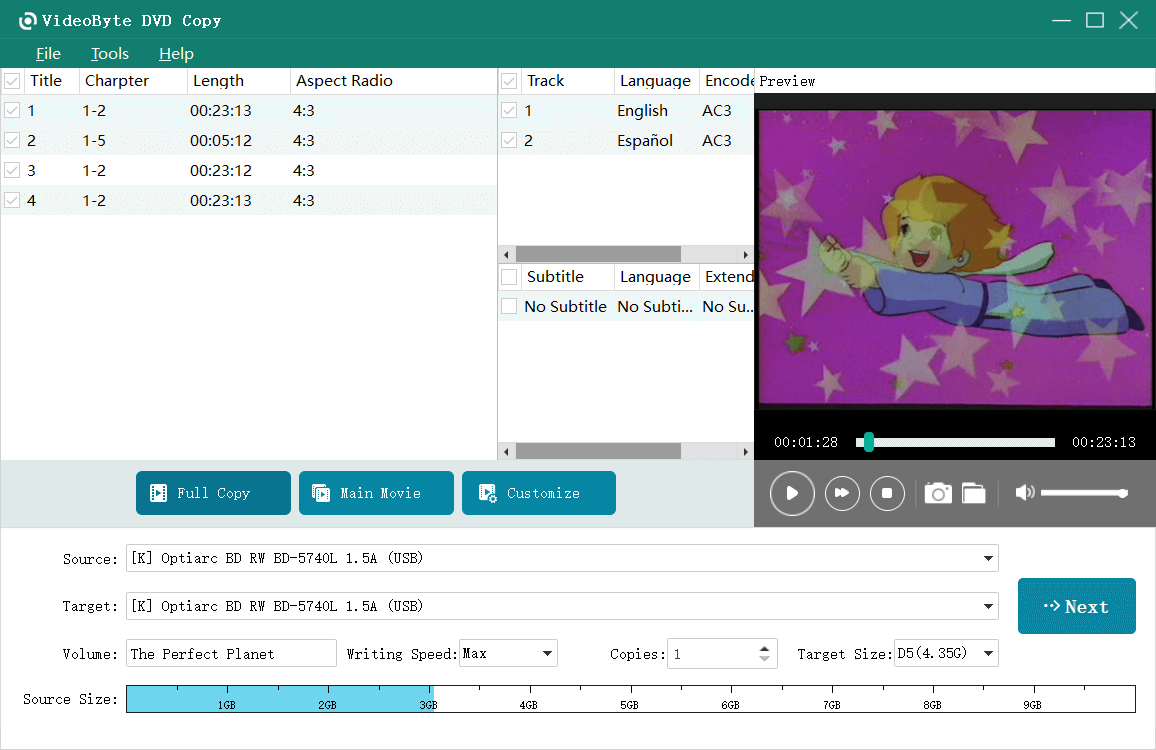
步驟 3. 選擇目標和目標尺寸
如果要將 DVD 光碟複製到 ISO,請按一下「目標」下拉清單並選擇「另存為 ISO (*.iso)」。您也可以更改“目標大小”。如果您的來源 DVD 光碟是 DVD-9,您最好選擇 D9 (7.95G) 作為目標大小,以充分保持原始光碟品質。
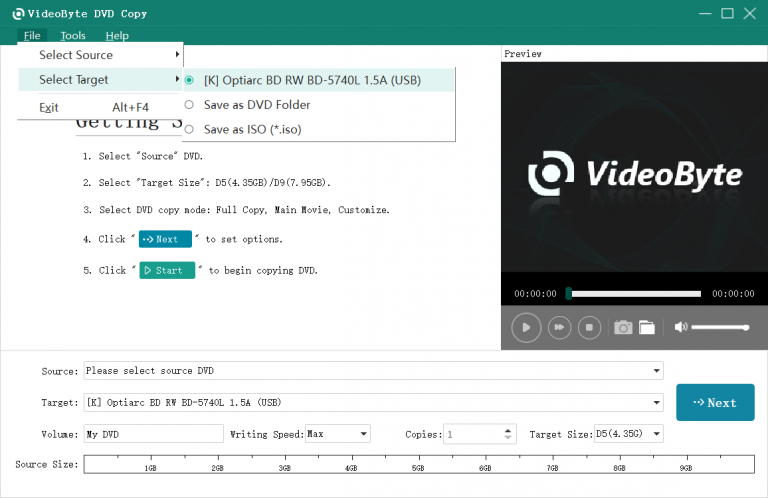
步驟 4. 開始備份 DVD 光碟
按一下「下一步」-「開始」開始 DVD 備份程序。等待幾十分鐘,就會得到DVD ISO檔或DVD資料夾。
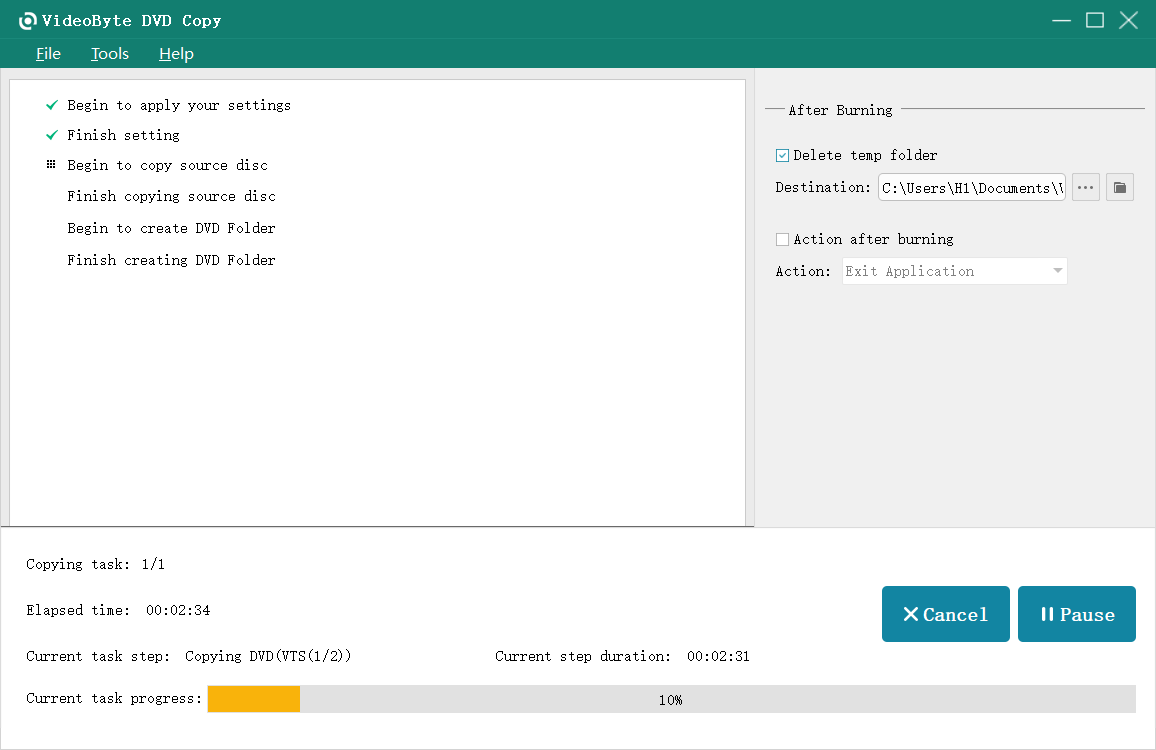
將 DVD 數位化為常規格式,例如 MKV/MP4
如果您可以將 DVD 備份為 MP4 等數位視訊格式,您就可以隨時在可攜式裝置上觀看 DVD 電影,而無需擔心損壞和缺少 DVD 播放器的不便。
VideoByte BD-DVD 開膛手 是一款值得推薦的值得信賴的 DVD 翻錄軟體。它是一個超級簡單、快速且功能強大的工具,可以將 DVD 光碟提取(翻錄)為您想要的視訊格式進行備份。我們推薦它的另一個原因是您可以直接選擇您的目標配置文件,例如 iPhone XS、三星 Galaxy S8+、 蘋果電視。您也可以在此程式中剪輯和編輯 DVD 影片。它是一款一體化 DVD 備份工具。下載免費試用版來嘗試。
筆記: 在使用 VideoByte DVD Ripper 備份 DVD 之前,請確保您的電腦光碟機可以成功讀取 DVD 光碟。
筆記:
Windows版本的VideoByte BD-DVD Ripper發布了新版本,與舊版本相比有很大的變化。但Mac版的新版本仍在開發中。這意味著Windows和Mac的介面和操作將有所不同。
步驟 1. 將 DVD 光碟載入到 Ripper
將 DVD 光碟插入 DVD 光碟機,然後按一下「載入 DVD > 載入 DVD 光碟」以載入來源 DVD。程式將分析您的 DVD 幾秒鐘,只需等待分析過程完成即可。然後您將看到螢幕上顯示的電影文件,如下所示。您可以點擊旁邊的“編輯”圖示為電影檔案添加一些效果。
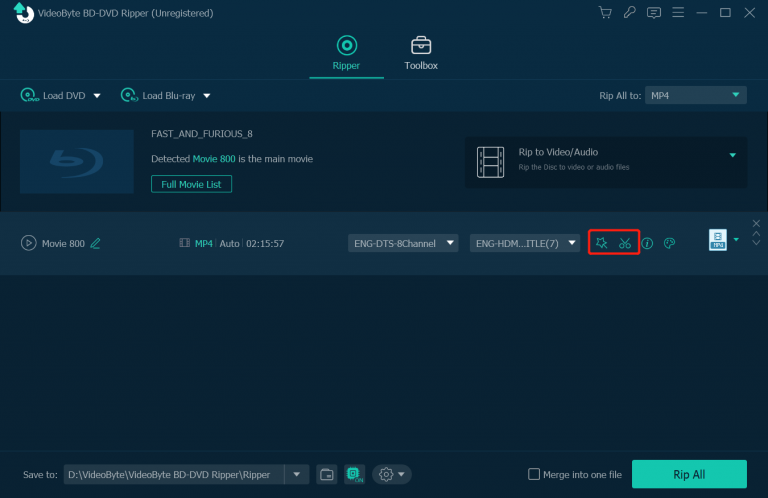
步驟 2. 選擇首選輸出格式
現在,您可以點擊“全部翻錄到”,然後從許多不同的類別中選擇所需的輸出格式或裝置作為目標。
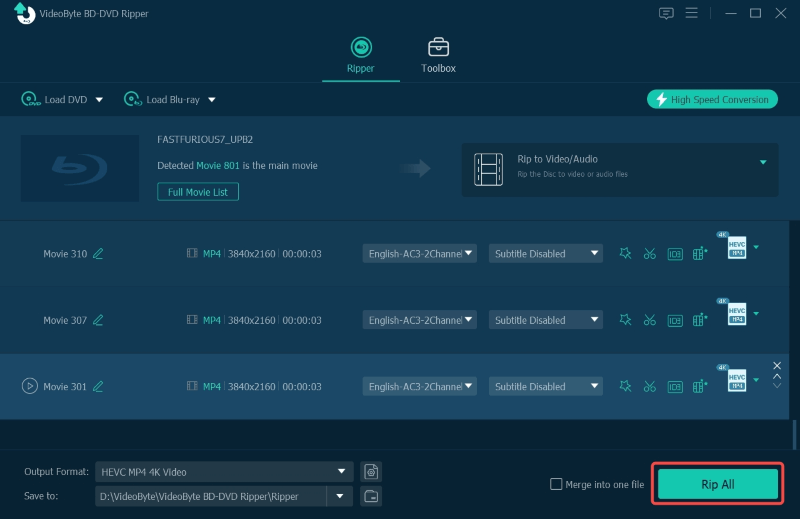
步驟 3. 選擇輸出目錄
導覽至主介面底部,然後按一下「瀏覽」按鈕以指定硬碟上程式應儲存翻錄的 DVD 檔案的資料夾。
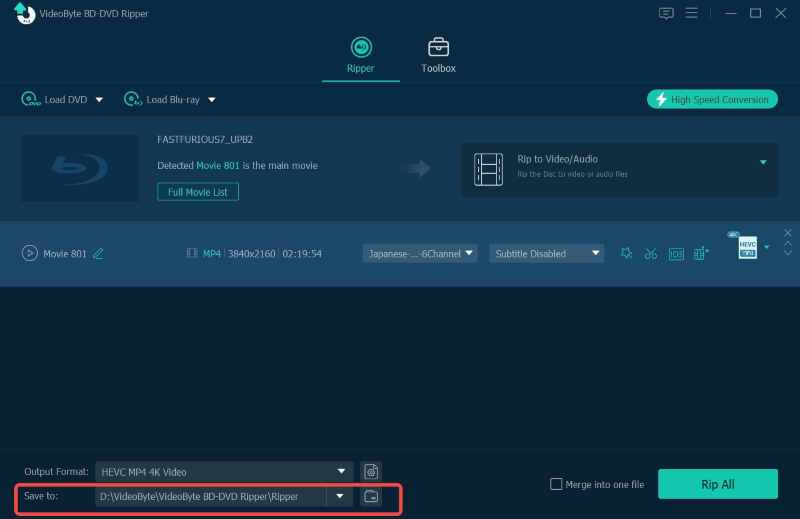
步驟 4. 開始將 DVD 備份到數位文件
當您完成上述設定後,只需點擊「Rip All」大按鈕,VideoByte DVD Ripper 將開始備份您的 DVD 光碟。過程完成後,您可以選擇將轉換後的 DVD 檔案備份到 USB、雲端或硬碟。這完全取決於您的需求。
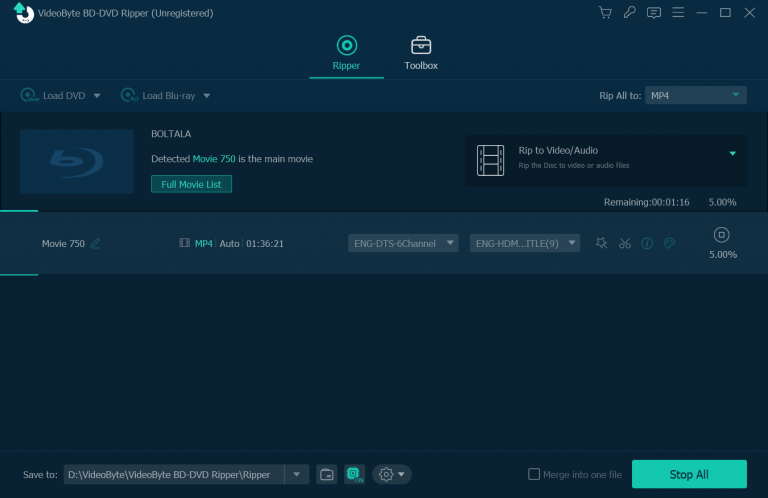
請隨意從上面選擇一個 DVD 備份工具。 DVD是一種很好的收藏儲存媒體。但現在人們剛開始面臨的一大問題是DVD的壽命和相容性。數位化文件可以更好地儲存/分類。



